Met titels kun je tekst toevoegen aan videoprojecten op Final Cut. Dit kan bijvoorbeeld de titel van een video zijn, de locatie van de scène, de rol van de geïnterviewde of de bron van beeldmateriaal uit het archief. Dit zijn allemaal variaties op de bescheiden titel, vermeld in Final Cut Pro X.

Titels toevoegen aan een video in Final Cut Pro
Begin vanuit een bestaand Final Cut Pro X-project. Titels moeten worden toegevoegd aan het einde van het bewerkingsproces, nadat de basisafbeelding en audio grotendeels zijn gesloten.
Voeg titel toe
Klik in het deelvenster Bibliotheek in de rechterbovenhoek op de knop Titels en generatoren in de zijbalk.
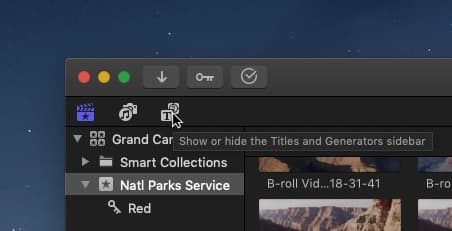
Dit onthult veel van de titelpresets die beschikbaar zijn in Final Cut.
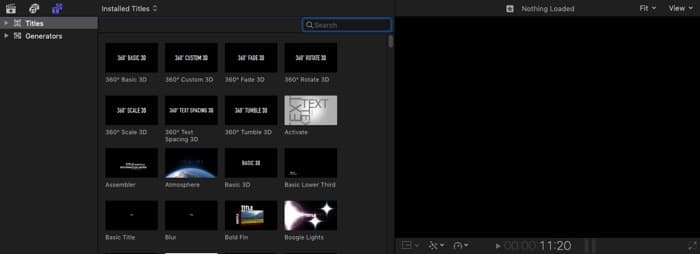
Voor het onderwijs zullen we primitief beginnen en doorgaan. Selecteer "Basistitel" en voer deze in uw tijdlijn in. U kunt de titel naar de tijdlijn slepen of dubbelklikken om deze in het afspeelpaneel in te voegen.
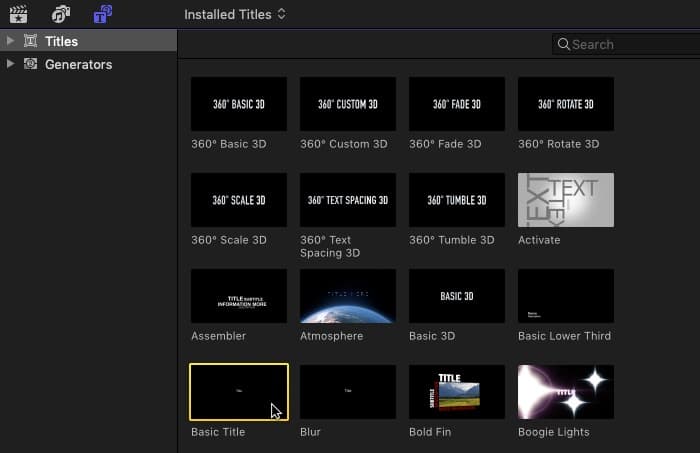
Klik op de titel in de tijdlijn om deze te selecteren. Je weet dat het is gemarkeerd als het geel is gemarkeerd.
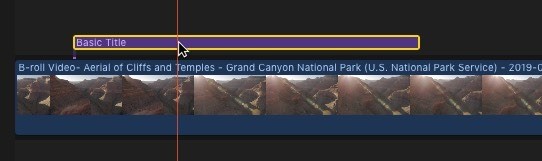
Titel bewerken
Als het Inspector-paneel verborgen is, kunt u het onthullen door op de scroll-knop van de Inspector te klikken.
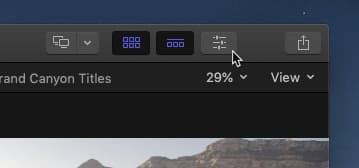
Onder de vele beschikbare Inspector-onderdelen kun je intuïtief het Inspector-pictogram voor de titel selecteren, maar dat helpt niet. Dit deel wordt gebruikt door vooraf gemaakte adressen die bepaalde instellingen weergeven voor snelle gebruikersconfiguratie. Om onze adressen te krijgen, klikt u op het pictogram "Inspector-tekst" naast de Inspector-werkbalk.
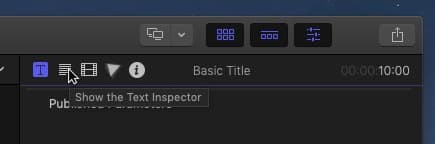
Om de titelinhoud in te voeren, selecteert u de inhoud van het tekstvak "Tekst" en vervangt u deze door uw eigen inhoud. Als uw inhoud niet geldig is op het scherm, moet u mogelijk handmatig regeleinden invoegen of meerdere titelkaarten gebruiken.

Selecteer in het gedeelte 'Basis' hieronder de vorm en grootte van de tekst en andere tekstopties. Als de partitie verborgen is, verplaatst u uw muisaanwijzer naar de linkerkant van de pijl voor ongedaan maken en klikt u op Weergeven of dubbelklikt u op de partitienaam om de partitie weer te geven.

Gebruik het gedeelte "Gezicht" om de tekstkleur te wijzigen. Dit bepaalt het uiterlijk van de interface of het gezicht van de titel.
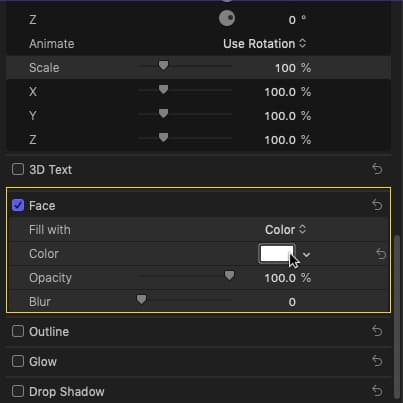
Tips en trucs voor titels op Final Cut Pro X
- In het deelvenster Inspectortekst kunnen we de inhoud en het uiterlijk van de tekst wijzigen. Met de ingebouwde presets kunnen we snel stijlen toepassen.
- Om het in- en uitstapadres te laten verdwijnen, gebruikt u de Overgangsbrowser zoals elke andere clip. Klik op het pictogram om de overgangsbrowser weer te geven en sleep vervolgens de gewenste overgang naar het paarse titelsegment in de tijdlijn.
- 3D-opties zijn beschikbaar in het gedeelte 3D-tekst van het deelvenster Text Generator Inspector. Zodra 3D-tekst is ingeschakeld, wordt het uiterlijk van de titel volledig vanuit deze sectie bepaald.
- Gebruik de selectievakjes om snel instellingen in het Inspector-paneel in en uit te schakelen. U kunt de pijlen voor ongedaan maken gebruiken om clips terug te zetten naar hun standaardinstellingen.
- Koppen mogen niet naar het einde van de afbeelding worden geschoven. Op oudere schermen worden de titels aan de rand van het beeld door de tv bijgesneden. Tegenwoordig hebben we dat probleem niet, maar de esthetische conventie schrijft voor dat de koppen in het midden van het scherm verschijnen. Volg deze conventies, tenzij je een goede technische reden hebt om ze te overtreden.
Conclusie
titel editor Final Cut Perfect geschikt voor de meeste doeleinden. Als u complexe adressen wilt maken, gebruikt u Apple Motion أو Adobe After Effects Om volledige ingediende titels te maken en te exporteren. U kunt ook uw eigen titelpresets maken in Motion of extra titelpresets downloaden en deze vaak in uw projecten gebruiken.







